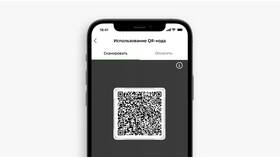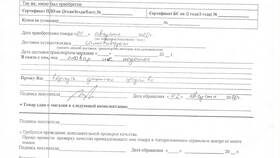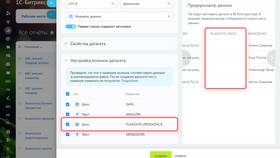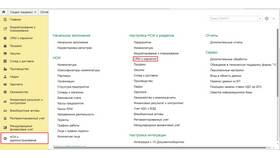| 1 | Перейдите в раздел "Покупки" → "Поступление товаров" |
| 2 | Заполните шапку документа: контрагент, договор, склад |
| 3 | Добавьте товары в табличную часть |
| 4 | Укажите цены и количество |
- Нажмите кнопку "Провести" в панели инструментов
- Проверьте отсутствие ошибок в сообщениях системы
- При необходимости исправьте указанные ошибки
- Повторно нажмите "Провести" после исправлений
- Раздел "Продажи" → "Реализация товаров"
- Выбор контрагента и договора
- Заполнение данных о товарах и ценах
- Указание склада-отправителя
- Проверка заполнения всех обязательных полей
- Нажатие кнопки "Провести"
- Контроль формирования проводок
- Печать счетов-фактур и накладных
| 1С:Розница | Автоматическое проведение при закрытии смены |
| 1С:Торговля | Ручное проведение каждого документа |
| 1С:УТ | Пакетное проведение документов |
- Проверка остатков товаров на складе
- Анализ оборотно-сальдовой ведомости
- Контроль движения по счетам учета
- Сверка с первичными документами
- Откройте проведенный документ
- Нажмите кнопку "Отменить проведение"
- Подтвердите действие
- Внесите необходимые изменения
- Проведите документ повторно
| Типовые операции | Настройка шаблонов для регулярных действий |
| Обработки | Массовое проведение документов |
| Регламентные задания | Автоматическое проведение по расписанию |
Правильное проведение товаров в 1С обеспечивает достоверность учета и отчетности. Регулярно проверяйте корректность отражения операций и своевременно исправляйте обнаруженные ошибки.